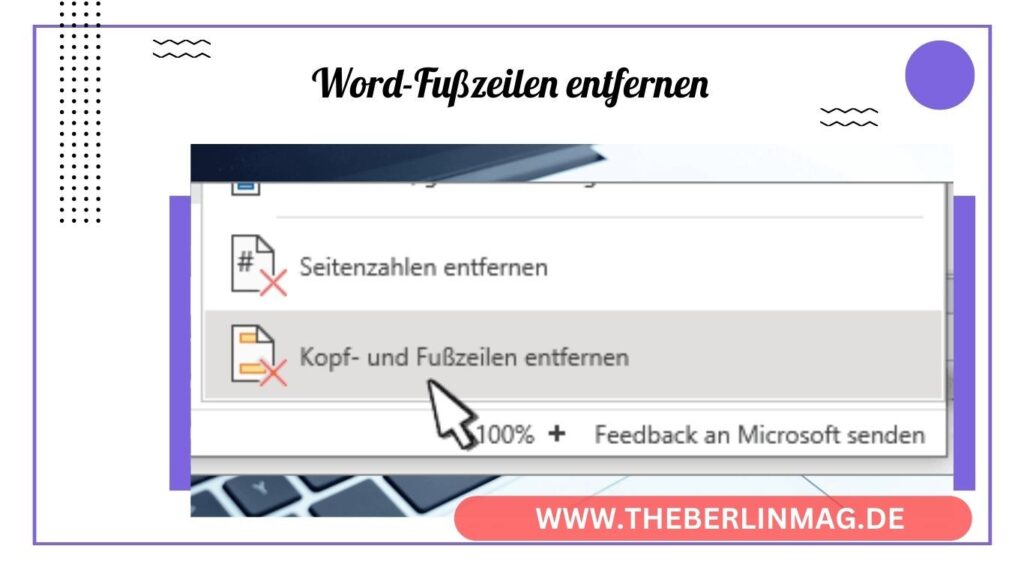
In diesem Artikel erfahren Sie, wie Sie Kopf- und Fußzeilen in Microsoft Word effizient verwalten und entfernen können. Kopfzeilen und Fußzeilen sind wichtige Elemente eines Dokuments, die nützliche Informationen wie Seitenzahlen, Titel oder Autoreninformationen enthalten. Doch manchmal möchte man sie entfernen, sei es für einen professionelleren Look oder um Platz zu sparen. Dieser Artikel bietet Ihnen eine umfassende Anleitung und wertvolle Tipps, wie Sie dies in wenigen Schritten erreichen können.
Was sind Kopf- und Fußzeilen?
Kopf- und Fußzeilen sind Text- oder Grafikbereiche am oberen (Kopfzeile) bzw. unteren Rand (Fußzeile) jeder Seite eines Dokuments. Sie enthalten oft wiederkehrende Informationen wie den Titel des Dokuments, den Namen des Autors, Seitenzahlen oder das Datum. Diese Elemente sind besonders nützlich für die Organisation und Übersichtlichkeit umfangreicher Dokumente.
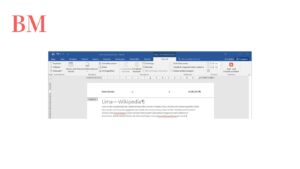
Warum Kopf- und Fußzeilen entfernen?
Manchmal möchten Sie Kopf- oder Fußzeilen entfernen, um ein bestimmtes Layout zu erreichen oder um das Dokument professioneller aussehen zu lassen. Gründe hierfür können sein:
- Ein professionelleres Erscheinungsbild ohne ablenkende Elemente.
- Platzgewinn auf jeder Seite, besonders bei Dokumenten mit vielen Seiten.
- Anpassung an spezielle Druckanforderungen oder Präsentationsformate.
Kopf- und Fußzeilen in Microsoft Word einfügen
Bevor wir uns dem Entfernen widmen, ist es wichtig zu wissen, wie man Kopf- und Fußzeilen einfügt. Gehen Sie dazu wie folgt vor:
- Öffnen Sie Ihr Word-Dokument.
- Klicken Sie auf die Registerkarte „Einfügen“.
- Wählen Sie „Kopfzeile“ oder „Fußzeile“ und wählen Sie ein Design aus.
- Geben Sie den gewünschten Text oder die gewünschten Informationen ein.
- Klicken Sie außerhalb des Kopf- oder Fußzeilenbereichs, um die Bearbeitung zu beenden.
Lesen Sie auch: Alles, was du über den Minecraft Räucherofen wissen musst
Wie entfernt man Kopfzeilen in Word?
Um eine Kopfzeile in Word zu entfernen, folgen Sie diesen Schritten:
- Doppelklicken Sie auf den Kopfzeilenbereich, um die Bearbeitungsansicht zu öffnen.
- Markieren Sie den gesamten Inhalt der Kopfzeile und drücken Sie die „Entf“-Taste.
- Klicken Sie außerhalb des Kopfzeilenbereichs, um die Bearbeitung zu beenden.
Eine alternative Methode:
- Gehen Sie zur Registerkarte „Einfügen“.
- Klicken Sie auf „Kopfzeile“ und wählen Sie „Kopfzeile entfernen“.
Wie entfernt man Fußzeilen in Word?
Um eine Fußzeile in Word zu entfernen, befolgen Sie diese Schritte:
- Doppelklicken Sie auf den Fußzeilenbereich, um die Bearbeitungsansicht zu öffnen.
- Markieren Sie den gesamten Inhalt der Fußzeile und drücken Sie die „Entf“-Taste.
- Klicken Sie außerhalb des Fußzeilenbereichs, um die Bearbeitung zu beenden.
Alternativ können Sie:
- Zur Registerkarte „Einfügen“ gehen.
- Auf „Fußzeile“ klicken und „Fußzeile entfernen“ auswählen.
Kopf- und Fußzeilen für einzelne Seiten entfernen
Falls Sie die Kopf- oder Fußzeile nur auf einer einzelnen Seite entfernen möchten, ist dies ebenfalls möglich. Hierzu gehen Sie folgendermaßen vor:
- Setzen Sie den Cursor auf die Seite, auf der die Kopf- oder Fußzeile entfernt werden soll.
- Gehen Sie zur Registerkarte „Layout“.
- Wählen Sie „Umbrüche“ und dann „Nächste Seite“ aus.
- Doppelklicken Sie auf die Kopf- oder Fußzeile und deaktivieren Sie die Option „Mit vorheriger verknüpfen“.
- Löschen Sie die Kopf- oder Fußzeile wie oben beschrieben.
Kopf- und Fußzeilen in einem Dokument verkleinern
Wenn Sie die Größe der Kopf- und Fußzeilen anpassen möchten, gehen Sie wie folgt vor:
- Doppelklicken Sie auf den Kopf- oder Fußzeilenbereich.
- Ziehen Sie den oberen oder unteren Rand des Bereichs nach oben oder unten, um die Größe zu ändern.
- Klicken Sie außerhalb des Bereichs, um die Bearbeitung zu beenden.
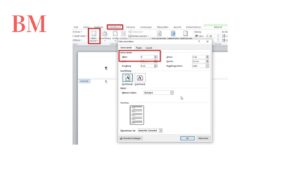
Tipps zur Verwaltung von Kopf- und Fußzeilen
Hier sind einige Tipps, die Ihnen bei der Verwaltung von Kopf- und Fußzeilen in Ihrem Word-Dokument helfen können:
- Verwenden Sie Kopf- und Fußzeilen sparsam und nur bei Bedarf.
- Achten Sie darauf, dass die Informationen in den Kopf- und Fußzeilen relevant und aktuell sind.
- Nutzen Sie die Möglichkeit, unterschiedliche Kopf- und Fußzeilen für gerade und ungerade Seiten zu verwenden.
Lesen Sie auch: iSpoofer
Häufig gestellte Fragen (FAQ)
Wie kann ich eine Kopfzeile dauerhaft entfernen?
Um eine Kopfzeile dauerhaft zu entfernen, folgen Sie den oben beschriebenen Schritten zur Entfernung der Kopfzeile und speichern Sie das Dokument anschließend.
Kann ich unterschiedliche Kopf- und Fußzeilen für verschiedene Abschnitte haben?
Ja, Sie können unterschiedliche Kopf- und Fußzeilen für verschiedene Abschnitte eines Dokuments erstellen, indem Sie Abschnittsumbrüche verwenden und die Verknüpfung mit vorherigen Abschnitten aufheben.
Was kann ich tun, wenn ich die Kopf- oder Fußzeile versehentlich gelöscht habe?
Sie können die gelöschte Kopf- oder Fußzeile wiederherstellen, indem Sie auf „Rückgängig“ klicken oder das Dokument ohne Speichern schließen und erneut öffnen.
Zusammenfassung und wichtige Punkte
- Kopf- und Fußzeilen sind nützliche Werkzeuge zur Strukturierung von Dokumenten.
- Es gibt mehrere Gründe, Kopf- und Fußzeilen zu entfernen, wie zum Beispiel Platzersparnis oder ein professionelleres Aussehen.
- Kopfzeilen und Fußzeilen können einfach über die Registerkarte „Einfügen“ eingefügt oder entfernt werden.
- Kopf- und Fußzeilen für einzelne Seiten zu entfernen, erfordert die Verwendung von Abschnittsumbrüchen.
- Passen Sie die Größe der Kopf- und Fußzeilen an, um das Layout Ihres Dokuments zu optimieren.
- Nutzen Sie die Tipps zur Verwaltung von Kopf- und Fußzeilen, um die Qualität und Lesbarkeit Ihres Dokuments zu verbessern.
Durch das Verständnis und die Anwendung dieser Techniken können Sie Ihre Dokumente in Microsoft Word effektiver gestalten und bearbeiten.
Weitere aktuelle Nachrichten und Updates finden Sie The Berlin Mag.